ghost win7系统Word中使用smartart绘制结构图层的方法
时间:2019-03-04 16:05:52来源:装机助理重装系统www.zhuangjizhuli.com作者:由管理员整理分享
一般办公一族用户都会经常使用word等工作软件,但经常利用word软件,建立一个层次结构图,成了家常便饭的一件事,层次结构图的用法很广泛,比如表达公司上下级关系,做电子族谱都会用到。但是最近却有ghost win7系统用户来反应,自己不能掌握基础掌握功能,该如何通过word生成层次结构图呢?对此下面小编就来介绍一下使用方法吧。
1、首先,在word中点击插入,在选择smartart;
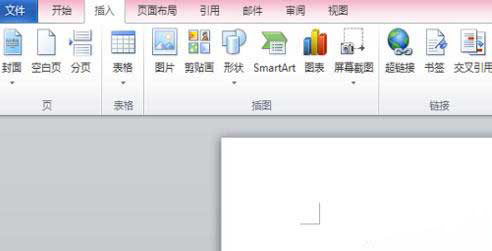
2、然后,在电脑就会弹出选择smartart图形窗口,选择层次结构,注意题中的细节,选择标记的层次结构图(层次结构图包含很多种);

3、在确认插入后,文档中会出现标记层次图的空白模型,但是和题中图形对比会发现,题中有更多的分支,因此需要手动加分支;
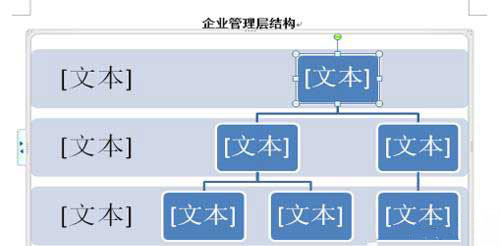
4、在选定需要加分支的蓝框,左上角有添加形状,选择在下方添加形状,就可以增加一个分支(电脑会默认选定新增加的蓝框,因此每次增加分支都需要重新选定框哦);
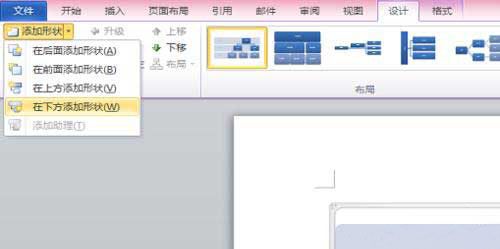
5、在新增加的分支为蓝底,不能直接插入文本,因此,需要单击右键,选择编辑文字,就可以输入文字啦;
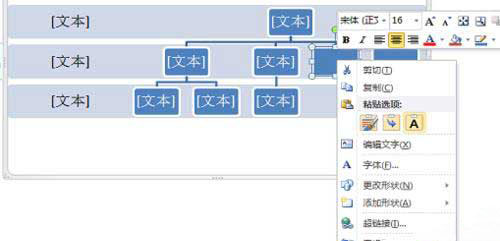
6、最后再输入的正确答案即可(W键可以直接在下方添加形状哦)。
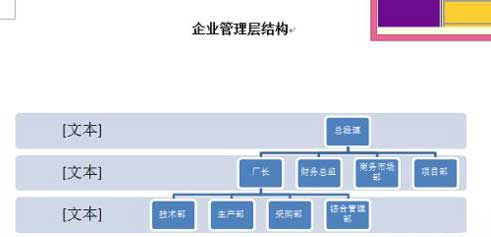
通过以上的教程即可解决Word中使用smartart绘制结构图层的问题了,如果以后用户也遇到这样的问题,不妨按照教程去操作吧,希望这个教程对大家有所帮助。
1、首先,在word中点击插入,在选择smartart;
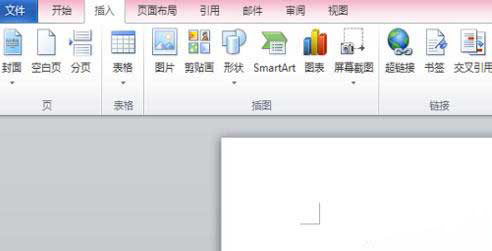
2、然后,在电脑就会弹出选择smartart图形窗口,选择层次结构,注意题中的细节,选择标记的层次结构图(层次结构图包含很多种);

3、在确认插入后,文档中会出现标记层次图的空白模型,但是和题中图形对比会发现,题中有更多的分支,因此需要手动加分支;
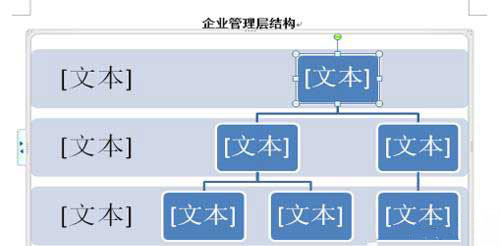
4、在选定需要加分支的蓝框,左上角有添加形状,选择在下方添加形状,就可以增加一个分支(电脑会默认选定新增加的蓝框,因此每次增加分支都需要重新选定框哦);
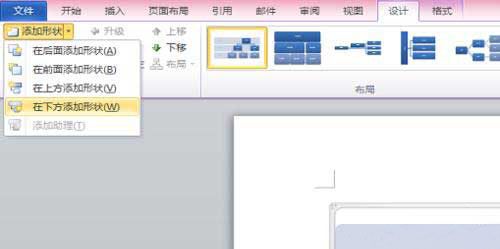
5、在新增加的分支为蓝底,不能直接插入文本,因此,需要单击右键,选择编辑文字,就可以输入文字啦;
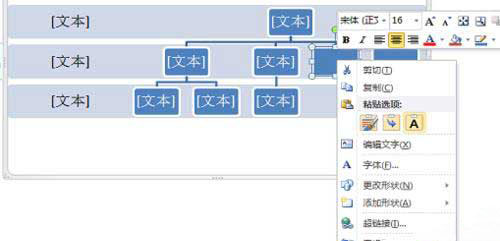
6、最后再输入的正确答案即可(W键可以直接在下方添加形状哦)。
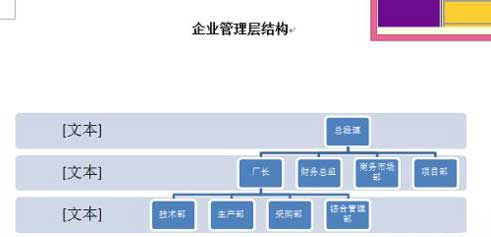
通过以上的教程即可解决Word中使用smartart绘制结构图层的问题了,如果以后用户也遇到这样的问题,不妨按照教程去操作吧,希望这个教程对大家有所帮助。
分享到:
